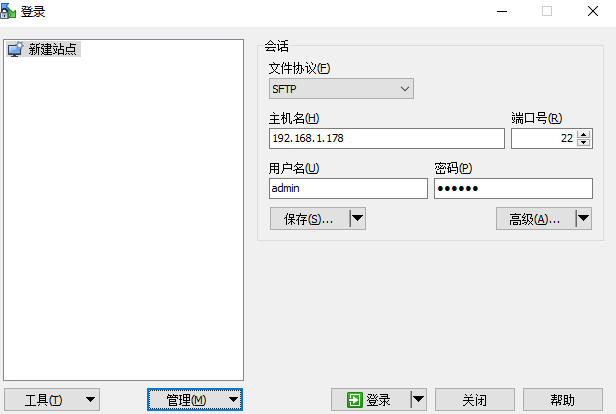小米路由器是一款功能强大的智能路由器,不仅可以实现家庭Wi-Fi覆盖,还可以通过设置NAS功能实现网络存储,将路由器变成一个高效的网络存储设备,方便用户存储、备份和共享文件。那么,小米路由器怎么设置NAS功能呢?下面我们详细介绍一下。
1. 安装硬盘
首先,我们需要准备一个硬盘,可以是机械硬盘或者固态硬盘,然后将硬盘插入小米路由器的USB接口中。插入后,路由器会自动检测硬盘并格式化,这个过程需要一定时间,请耐心等待。
2. 开启NAS功能
在小米路由器管理界面中,选择“高级设置”-“存储”,找到“NAS”选项卡,点击“开启NAS功能”。此时,会弹出一个提示框,让你确认是否开启NAS功能,点击“确认”即可。
3. 设置共享文件夹
开启NAS功能后,我们需要设置共享文件夹。在“NAS”选项卡中,点击“添加共享文件夹”,输入文件夹名称和密码,选择共享权限,然后点击“确定”即可。这样,我们就可以在局域网中访问这个共享文件夹了。
4. 访问NAS共享文件夹
在局域网中,我们可以通过以下方式访问NAS共享文件夹:
– Windows电脑:在“文件资源管理器”中,输入路由器的IP地址(例如192.168.31.1)和共享文件夹名称(例如“nas”),格式为“\\192.168.31.1\nas”,然后输入共享密码即可访问。
– Mac电脑:在“Finder”中,按下“Command+K”组合键,输入路由器的IP地址(例如smb://192.168.31.1)和共享文件夹名称(例如“nas”),然后输入共享密码即可访问。
– 手机和平板电脑:在小米路由器APP中,进入“存储”页面,选择对应的共享文件夹即可访问。
5. NAS小知识
NAS是Network Attached Storage的缩写,意为网络附加存储。它是一种基于网络的存储设备,可以通过网络连接进行数据存储、备份和共享。NAS设备通常具有低功耗、小巧、易于管理等特点,适用于家庭、办公室等场景。
小米路由器作为一款智能路由器,内置NAS功能,可以方便地实现网络存储。同时,小米路由器还支持远程访问和云同步功能,让用户可以随时随地访问和管理存储在路由器中的数据。
小四NAS为您分享:在购买NAS设备时,需要考虑容量、性能、数据安全等因素。同时,还需要选择适合自己的操作系统和应用软件,这样才能充分发挥NAS设备的功能。
原文链接:https://www.xiaosiseo.com/xiao-mi-lu-you-qi-zen-me-she-3.html